Viele DVD-Sammler können in das Problem geraten, dass DVD-Filme sich nicht so leicht mit Freunden teilen oder auf Computer Festplatte kopieren lassen. Unter einer riesigen Menge von DVD Rippers haben Sie vielleicht von Mac The Ripper gehört, der auch als ein kostenloser DVD Ripper (Extractor) für Mac OS bekannt ist. Er kann kommerzielle DVD auf Festplatte kopieren, trotz Kopierschutz und Regionalcode.
Wollen Sie kopiergeschützte DVD auf iPad, iPhone, iPod mit MacTheRipper kopieren, so dass Sie Ihre Lieblingsfilme jederzeit und überall ansehen? Folgend werden wir Ihnen zeigen, wie Sie Mac The Ripper downloaden und verwenden.

Schritt 1. Mac The Ripper downloaden und installieren
Downloaden Sie den Free DVD Ripper für Mac - Mac The Ripper und dann installieren. Doppelklicken Sie auf das dmg Archiv und ziehen Sie die MacTheRipper Anwendung in den Programm-Ordner (oder wo immer Sie wollen).
Schritt 2. DVD konvertieren kostenlos mit MacTheRipper
Starten Sie das Programm und legen Sie die Quell-DVD ein. Anschließend sollten Sie die RCE-Optionen einstellen. Wenn MacTheRipper "DISC RCE: -CLEAR-" anzeigt, können Sie das Popup-Menü "RCE Region" "OFF" verlassen, wie es standardmäßig sit. Nur (und immer) setzen Sie die "RCE Region" auf "OFF", wenn es sagt, dass RCE ist "-CLEAR-". Bitte beachten, dass neue Filme auf DVD wahrscheinlich nicht von Mac The Ripper unterstützt werden.
Schritt 3. das Extrahieren des Films von DVD beenden
Nach den Schritten oben stellen Sie einen Speicherort fest. Die Ausgabedateien von Mac The Ripper werden als VOB-Format gespeichert.

Hinweis: Wenn Mac The Ripper "DISC RCE: -DETECTED-" anzeigt, müssen Sie die Option auf die Region einstellen, in der die DVD gekauft wurde. Wenn Sie beispielweise eine DVD haben, die in N. Amerika (Region 1) gekauft wurde, müssen Sie das Popup-Menü "RCE Region" auf "RCE 1" setzen.
Nachdem Sie die gewünschten Art der Extraktion und Optionen gewählt haben, können Sie zur "Disc" zurückgehen und auf den Button "GO!" klicken. So beginnt der Prozess mit dem besten DVD Ripper für Mac.
Wenn Sie nach den obigen Schritten mit MacTheRipper DVD rippen, können Sie im Allgemeinen Ihre kopiergeschützte DVD kopieren. Aber machmal können Sie auch feststellen, dass es zufällig auch Ärgernis erregen kann. Wie zum Beispiel, das Problem "Bad Sectors" tritt oft auf, wenn man versucht, eine alte DVD auf neue iPhone iPad zu konvertieren. Oder man stellt fest, dass die von DVD extrahierte MP3 Daten nicht abgespilet werden kann. Hier haben wir die FAQ und Lösungen rund um MacTheRipper gesammelt. Natürlich steht auch eine One-Stop-Lösung für alle Probleme zur Verfügung. Lesen Sie einfach weiter.
1. Wie kann man mit MacTheRipper DVD rippen trotz Regionalcode
Wenn Sie eine DVD einlegen, die außerhalb Ihrer Region ist, wird ein Pop-up-Fenster zeigen, dass die Region des Laufwerks und die DVD-Region nicht übereinstimmen. Dann werden Sie finden, dass MacTheRipper grau wächst und nicht in der Lage ist, Ihre regionsgeschützte DVD zu lesen.
Lösung: Im Allgemeinen ist es nicht möglich, mit Mac The Ripper DVD Ländercode/Regionalcode umzugehen, ohne die Region des Laufwerks zu ändern. So ändern Sie den Regionencode für das DVD Laufwerk:
* Legen Sie eine Disc ein. Und im angezeigten Fenster wählen Sie einen DVD Regionalcode für Ihre Disk. Nur 5 Mal können Sie den DVD Regionalcode ändern.
* Wenn Sie einen Haufen von regionsgeschützten DVDs haben, sollten Sie sich besser an einen DVD Ripper wenden, der autom. DVD Regionalcode entfernen kann.
2. Wie kann man MacTheRipper defekte Sektoren reparieren
Manchmal haben Sie mit Mac The Ripper DVD erfolgreich gerippt. Die Videos können jedoch nicht normal wiedergegeben werden, da einige Segmente fehlen.
Lösung: Es gibt verschiedene Gründe, die MacTheRipper defekte Sektoren verursachen. Die einzige Sache, die Sie tun müssen, ist, ein richtiges Gegenmittel zu finden.
* Wenn die DVD verschmutzt, beheben Sie das Problem, indem Sie die DVD-Disk einigen.
* Wenn die DVD zerkratzt oder beschädigt werden, wird es einige Pannen auf die Ausgabevideos geben. So wenden Sie sich an ein DVD Recovery Tool, um verlorere Daten von DVDs wieder herzustellen.
3. Wie kann man mit MacTheRipper Audio aus DVD extrahieren
Mac The Ripper ermöglicht es Ihnen, DVD Audio extrahieren und es im AC3 Format zu speichern. Aber wie?
Lösung:
* Nach dem Laden von DVDs klicken Sie auf "Mode" und wechseln Sie zu "Title Only Extraction" oder wählen Sie "Title - Chapter Extraction", wenn SIe ein einzelnes Audio aus dem gesamten Titel extrahieren möchten.
* Wählen Sie den Button "D" und klicken Sie auf "Streams" und wählen Sie dann die AC3-Spur, die Sie wollen.
* Gehen Sie zu "File" und wählen Sie "Save to", um einen Zielordner festzulegen. Schließlich klicken Sie auf "Go", um Audio zu extrahieren.
4. Wie kann man mit MacTheRipper gerippte VOB-Datei unter macOS abspielen
Die Wahrheit ist, dass Mac The Ripper nur DVD Kopierschutz umgehen und DVD in VOB Format extrahieren kann. Wie kann man sie auf Mac abspielen?
Lösung:
Es gibt zwei Möglichkeiten, das Problem beim Abspielen der VOB-Dateien zu lösen: Wenden Sie sich an einen der best bewerteten DVD Player wie Apple DVD Player, 5Kplayer, VLC Media Player. Oder konvertieren Sie VOB Dateien in MP4, MOV, M4V oder andere für QuickTime Player passende Videoformate mit einem hervorragenden Free Video Converter Mac.
Neben all diesen Mac The Ripper Probleme oben gibt es einige andere Probleme, die Sie auch beim DVD-Rippen mit MacTheRipper tretten können, wie unerwartete Abstürze, Inkompatibilität mit macOS High Sierra, keine Unterstützung für die neuesten DVDs, etc. Sie können schließlich MTR Probleme lösen oder absolut keine Lösung finden. Warum nicht eine One-Stop-Lösung zum Beheben aller MacTheRipper Probleme beim DVD-Rippen finden?
MacX DVD Ripper Pro ist genau eine ausgezeichnete MacTheRipper Alternative, die DVD rippen in jegliche Audio/Videoformate innerhalb von 5 Minuten ohne Qualitätsverlust und DVD auf iPad Pro/Mini, iPhone 7/7 Plus, iPhone 6s/SE, Apple TV, Samsung, Sony Xperia, Huawei etc konvertieren kann. Alle Typen von DVDs werden untersützt, inkl. Disney DVDs mit 99-Titeln, Fitness DVDs, TV-Serien DVDs, oder beschädigter und nicht abspielbarer DVDs.
Schritt 1. Downloaden und installieren Sie die beste Mac The Ripper Alternative für Mac (inkl. macOS High Sierra) oder Windows-Version für PCs. Dann starten Sie das Programm und klicken Sie auf den Button "Ordner", um DVD oder VOB-Dateien zu importieren.
Schritt 2. Wählen Sie ein gewünschtes Ausgabeformat aus, wie z.B. DVD auf Festplatte kopieren in MP4, MKV, etc, DVD auf iPad (iPad Pro/Mini 4), DVD auf iPhone (iPhone 8/X), DVD auf Samsung Galaxy S8, DVD auf Huawei Mate 10. Alternative können Sie auch zu DVD-Backup gehen und eine DVD Sicherungskopie erstellen.
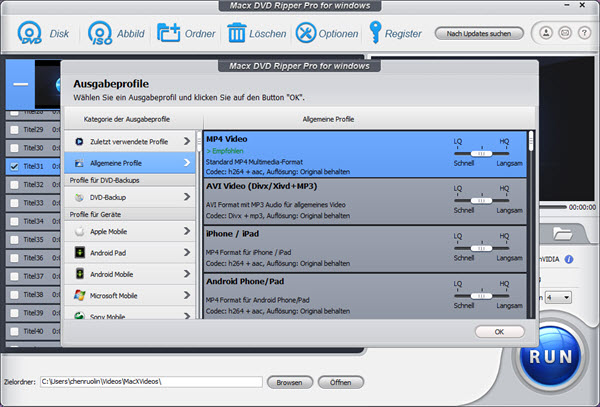
Schritt 3. Mit einem Klick auf "Browsen" können Sie einen Zielordner festlegen.
Schritt 4. Klicken Sie auf "RUN". So lässt sich DVD konvertieren mit der besten MacTheRipper Alternative.
Für Frage zu MacX DVD Ripper Pro steht unser Support-Team gerne Zur Verfügung.
Home | Über uns | Sitemap | Datenschutz | Nutzungsbedingungen | Lizenzvereinbarung | Anleitung | News | Kontakt
Copyright © 2024 Digiarty Software, Inc (MacXDVD). Alle Rechte vorbehalten
Apple, das Apple-Logo, Mac, iPhone, iPad, iPod und iTunes sind Markenzeichen der Apple Inc, die in den USA und anderen Ländern eingetragen sind.
Digiarty Software wurde nicht von Apple Inc. entwickelt oder ist mit Apple Inc. verbunden.